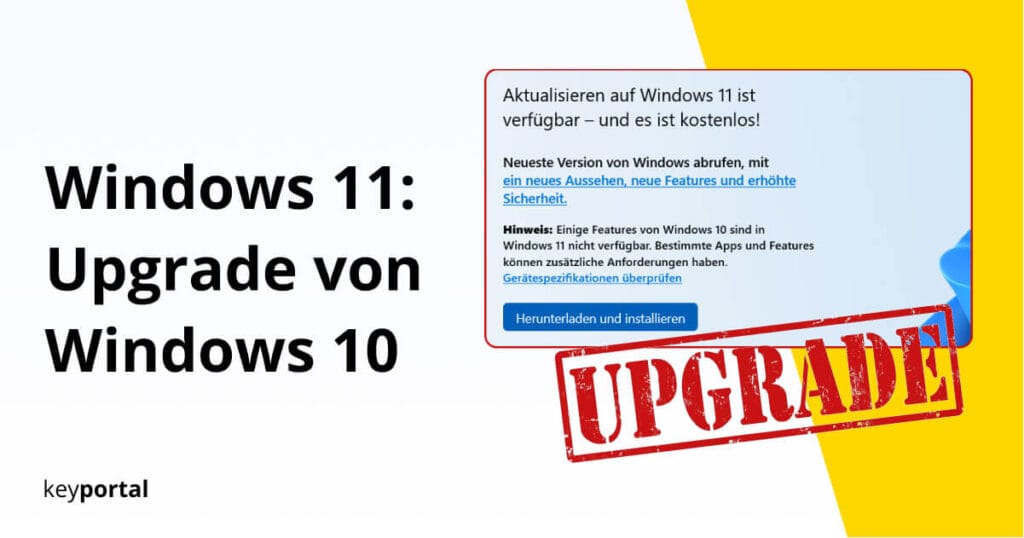Diktieren in Word: Die Funktion der Spracheingabe in Office 365 und Word 2019
Einen Text am Computer abzutippen kann sich je nach Länge des Dokuments schnell als mühselig erweisen. Zudem halten die Finger oft nicht mit den eigenen Gedanken mit, wodurch Ideen verloren gehen. Um diesem Problem entgegenzuwirken, wurde die Diktierfunktion von Word ins Leben gerufen. Mittlerweile ist Diktieren in Word genauso einfach wie das Zählen von Zeichen […]

Einen Text am Computer abzutippen kann sich je nach Länge des Dokuments schnell als mühselig erweisen. Zudem halten die Finger oft nicht mit den eigenen Gedanken mit, wodurch Ideen verloren gehen. Um diesem Problem entgegenzuwirken, wurde die Diktierfunktion von Word ins Leben gerufen. Mittlerweile ist Diktieren in Word genauso einfach wie das Zählen von Zeichen und Wörtern. In Office 365 ist die Spracheingabe von Haus aus integriert, bei Word 2019 kannst du problemlos auf Microsoft Dictate zugreifen:
Jetzt Text diktieren in Word 2019 und Office 365
In früheren Versionen von Word umfasste der Umfang der Software noch kein Diktieren. Deshalb beschäftigte sich ein kleines Team mit der Entwicklung eines Add-Ins namens Microsoft Dictate, einer Erweiterung für Word, die nach der Installation eine Spracheingabe ermöglichte. Schliesslich unterstützte das Diktat in Word fast 30 Sprachen aus aller Welt und erfreute sich einer so grossen Beliebtheit, dass Microsoft die Schnittstelle beim Release sogleich in Office 365 Business Standard integrierte.
Ganz einfach: Diktat in Word aktivieren
In der neusten Version von Word 365 benötigst du weder externe Programme, noch musst du zusätzliche Inhalte herunterladen. Die Diktierfunktion wartet bereits nach der ersten Einrichtung auf dich. Du bist noch unsicher, worin genau die Unterschiede von Office 365 und 2019 abseits des Diktierens in Word liegen? Der verlinkte Beitrag hilft dir weiter. Ansonsten kannst du wie folgt bei Word die Diktierfunktion einsetzen:
- Öffne das Programm wie gewohnt und wechsle auf die Registerkarte Start, falls diese sich nicht automatisch öffnet.
- Neben den üblichen Formatvorlagen von Word findest du den Befehl Diktieren über dem Reiter Sprache auf der rechten Seite des Menüs.
- Ein Klick genügt und schon startet die Spracheingabe. Ob die Aktivierung erfolgreich war, erkennst du daran, dass ein roter Punkt neben dem Symbol erscheint.
- Sprich nun langsam und deutlich in dein Mikrofon. Der Algorithmus wandelt das Gesagte für dich nach einer kurzen Verzögerung in Schrift um.
Treten bei der Benutzung von Word Schwierigkeiten auf, zieh gerne davor unsere ausführliche Installationshilfe zurate, die viele Fehlerquellen sofort im ersten Schritt ausschliesst.
Diktieren in Word: Das richtige Mikrofon macht den Unterschied
Damit du in Microsoft Word die Texte diktieren kannst, brauchst du ein Gerät, das deine Audio-Signale empfangen kann. Ein kostengünstiges USB-Mikrofon, wie es in einer handelsüblichen Webcam enthalten ist, reicht in den meisten Fällen vollkommen aus. Für den alltäglichen Gebrauch empfiehlt sich jedoch ein solides Tischmikrofon oder professionelles Headset. Beim Diktieren in Word kann die Investition in eine hochwertige Marke das Endergebnis nämlich enorm verbessern.
Ausserdem lohnt es sich, die Kalibrierung des Mikrofons anzupassen. Windows 10 bietet dafür gleich mehrere Einstellungen, auf die du unter Zeit und Sprache: Spracherkennung zugreifen kannst. Folge dazu einfach den vorgegebenen Schritten zur Einrichtung. Alle Änderungen wirken sich auf die universelle Diktierfunktion deines Betriebssystems aus, die über das Kürzel Windows-Logo-Taste + H aufgerufen wird.
Die Sprachbefehle der Diktierfunktion von Word 2019
Beim Diktieren in Word geht es vor allem um Effizienz. Einem diktierten Text wird zudem mehr Struktur verliehen, wenn gewisse Codewörter zum Einsatz kommen, die im normalen Satzbau unentbehrlich sind. Im Deutschen umfasst diese Liste für Word 2019 und Office 365:
- Komma
- Punkt / Satzende
- Ausrufezeichen / Rufzeichen
- Fragezeichen
- Doppelpunkt
- Semikolon / Strichpunkt
- Beginn Zitat / Öffnendes Anführungszeichen
- Ende Zitat / Schliessendes Anführungszeichen
- Neue Zeile / Zeilenumbruch
Manche Kommandos funktionieren auch in der englischen Originalbezeichnung, wie etwa New Line als Alternative zum Zeilenumbruch. Falls du Microsoft Word 2019 mit englischer Spracheinstellung nutzt, stehen dir beim Diktieren in Word viele erweiterte Befehle zur Verfügung. Die Spracheingabe von Microsoft Dictate erkennt sogar mehrere Smileys. Die vollständige Liste aller Satzzeichen, Symbole und Phrasen ist im Englischen vergleichbar mit den Möglichkeiten der Diktierfunktion von Word 365.
Welche Variante du letzten Endes wählst, bleibt allein dir überlassen. Je nach Nutzung muss bloss im Menü Diktieren in Word die korrekte Sprache wie zum Beispiel Deutsch (Deutschland) ausgewählt sein. Alle Office 365 oder Word 2019 Versionen von Office 2019 Home & Student bis Professional Plus stellen diese zur Verfügung. Bei den verlinkten einmaligen Lizenzen sind darüber hinaus alle Updates inklusive. Du erhältst demnach den vollen Funktionsumfang von Microsoft Word 2019 zu einem günstigen Preis.